Videoları Filigran Olmadan Kolayca ve Hızlıca Kırpmanın Çevrimiçi ve Çevrimdışı Yolları
Yalnızca videolarınızı kırpmak istediğinizde filigranlı çıktılar mı alıyordunuz? Pekala, görev ne kadar basit olsa bile, logolarını çıktılarımıza yerleştiren birçok ücretsiz araç olduğu konusunda hemfikir olmalıyız. Evet, bazı kullanıcılar videolarındaki filigranlara aldırmaz, ancak daha pek çok kullanıcı bu konuda iyi değildir. Öte yandan, filigransız çıktılar sağlayan ücretsiz araçlar olabilir, ancak bunların çoğunun kullanımı tehlikelidir. Neyse ki, çevrimiçi ve çevrimdışı araçların en kolay yollarını toplamaya karar verdik. videoyu filigran olmadan kırp. Size görevinizde en iyi deneyimi sunma güvencesiyle, aşağıda belirtilen en iyi araçları hep birlikte görelim.
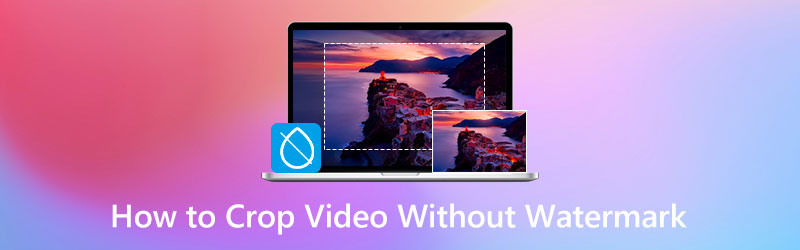
SAYFA İÇERİĞİ
Bölüm 1. Çevrimdışı Filigran Olmadan Videoyu Kırpmanın En Kolay ve Etkili Yolu
İşte video düzenleme konusunda herhangi bir deneyim gerektirmeyen ünlü video düzenleme yazılımı Vidmore Video Converter. Araç kutusuna eklenen bir video kırpıcı ile basit ama güçlü bir yazılımdır. Bu video kırpma aracı, ücretsiz deneme sürümünü kullansanız bile videoyu filigran olmadan inanılmaz bir şekilde kırpar. Videonuza kasıtlı olarak kişiselleştirilmiş bir filigran koyabilmenize ve sunduğu sayısız aracın bir parçası olarak istediğiniz zaman kaldırabilmenize şaşıracaksınız. Ayrıca, Vidmore Video Converter'ın tüm işlevlerinin gücünün tam da nedeni olan gelişmiş teknolojilerle birlikte gelir. Bu gelişmiş teknolojiler aynı zamanda video dosyalarınızı güvence altına alarak aracı daha güvenilir hale getirir. Size bu teknolojiler hakkında fikir vermek için, Intel QSV, NVIDIA CUDA, NVENC ve AMD APP tarafından desteklenen video düzenleyiciler, donanım ve GPU hızlandırıcılar için yapay zekadır.
Üstelik videoları filigransız, en kolay gezinme ile kırpmanın yanı sıra, 4K videolar üzerinde kayıpsız bir şekilde çalışmanıza da olanak tanır. Ayrıca, bu aracın teşvik ettiği video dönüştürme sürecinden de keyif alacaksınız, çünkü onları istediğiniz 200'den fazla farklı biçime dönüştürmenize olanak tanır. Video dosyanızı daha kişisel hale getirmek için optimize edebileceğiniz birden çok ön ayardan bahsetmiyorum bile.
- Sezgisel ve çok amaçlı bir yazılım.
- 200'den fazla video türünü destekler.
- 4K video düzenlemede yüksek verimlilik.
- Gelişmiş teknolojilerle desteklenmektedir.
- Çok sayıda video düzenleme aracı ile aşılanmıştır.
- Aynı anda birden fazla videoyu kırpar.

1. Birden Çok Videoyu Dönüştürme Yoluyla Kırpın
Adım 1. Yazılımı Kurun
Vidmore Video Converter'ı PC'nize indirin ve kurun. Yukarıda verilen indirme düğmelerine tıklayarak bunu hızlı bir şekilde yapabilirsiniz.
2. Adım. Video Dosyasını Yükleyin
Yükleme işleminden sonra başlatın ve videolarınızı yüklemeye başlayın. Bunun için dosyalarınızı arayüzün orta kısmına sürükleyip bırakabilirsiniz. Alternatif olarak, Dosya Ekle buton.
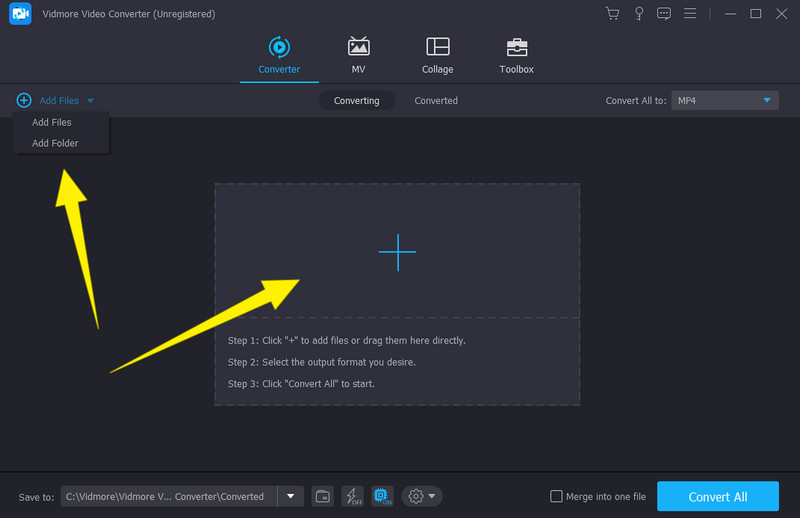
Adım 3. Kırpmaya Başlayın
Videoların tümü yüklendikten sonra, Star bir dosya altında sembol. Ardından, tıkladıktan sonra, altında gezinmeniz gereken yeni bir pencere açılacaktır. Döndür ve Kırp seçenek. Sarıyı kontrol ederek videoyu kırpmaya başlayın Boyutlandırma Çubuğu soldaki videoda var. İstediğiniz mahsule ulaşana kadar ayarlayın. Ayrıca, oradaki diğer hazır ayarlarda serbestçe gezinebilirsiniz. O zaman basmayı unutma Hepsine başvur Bu değişiklikleri tüm dosyalarınızda edinmek istiyorsanız sekmesine tıklayın ve tamam sonra sekme.
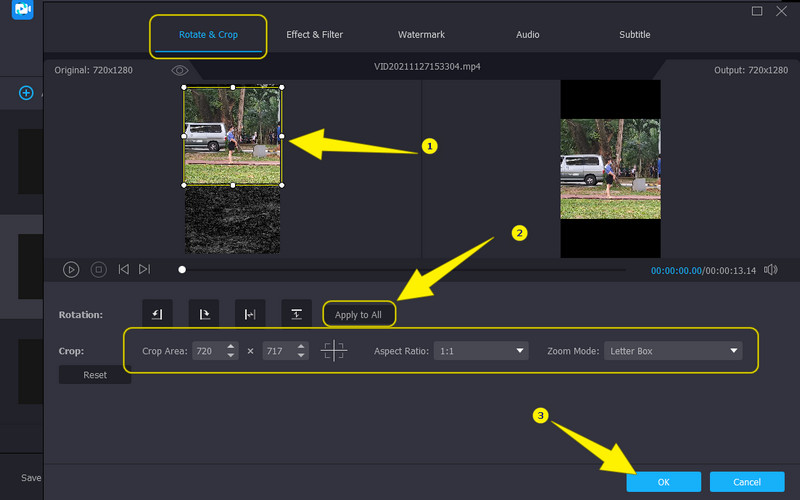
Adım 4. Video Dosyalarını Dönüştürün
Tüm videolar kırpıldığında, artık değişiklikleri dönüştürerek uygulayabilirsiniz. Ancak, bunları işlemeden önce çıktıların biçimlerini iki kez kontrol ettiğinizden emin olun. Ardından, Hepsini dönüştür sekmesine tıklayın ve hızlı işlem bitene kadar bekleyin.
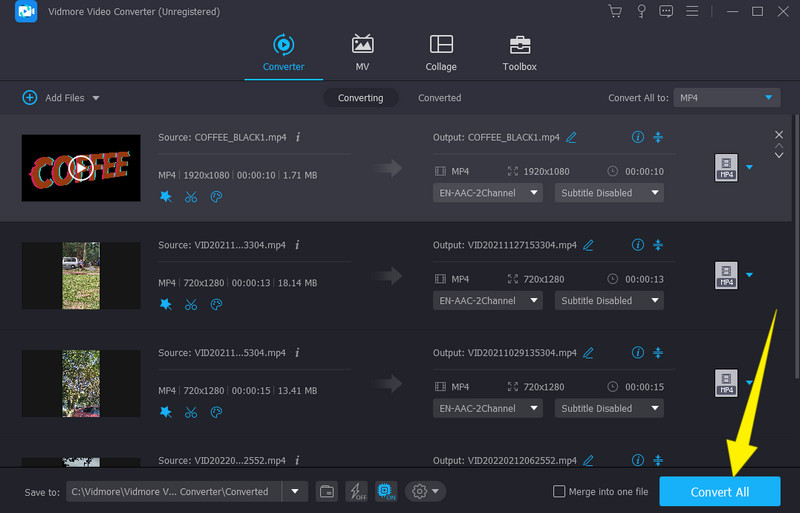
2. Video Kırpıcı ile Tek Videoyu Filigransız Kırpın
Aşama 1. Yazılımı başlattıktan sonra, Araç Kutusu menüsünü seçin ve Video Kırpıcı alet. Ardından, bir pencere göründüğünde tek bir dosya yükleyin.
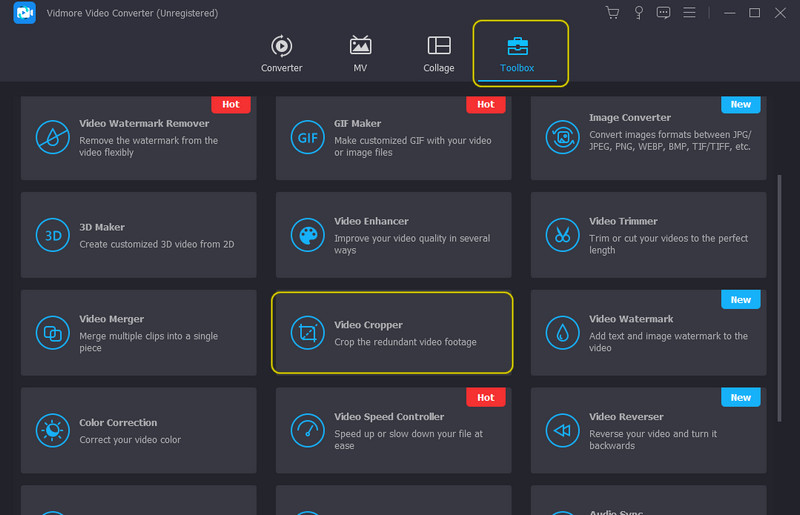
Adım 2. Bundan sonra, yeni pencerede videonun boyutlarını ayarlamaya başlayabilirsiniz. Eklendiğini fark edeceksiniz Çıktı bu pencerede önceden ayarlanmış Videonuzun çözünürlüğünü, kalitesini, biçimini vb. özelleştirmek istiyorsanız erişin.
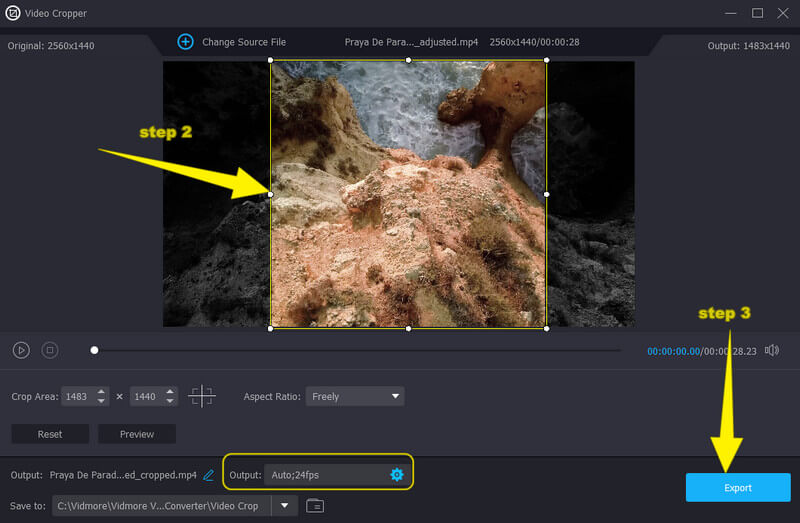
Aşama 3. Sonunda, vur İhracat Kırpılan videoyu kaydetmek ve indirmek için düğme.
Bölüm 2. Videoyu Filigran Olmadan Çevrimiçi Olarak Kolayca Kırpma
Bilgisayarınıza bir araç yüklemekten hoşlanmıyorsanız, işte güvenebileceğiniz bu Ezgif Video Kırpma. Videoları filigran olmadan ve kolay gezinme ile çevrimiçi olarak kırpmanıza izin veren bir araçtır. Ayrıca, bu Ezgif Video Crop'un video kırpma görevinizde size yardımcı olmasının bir yolu, çok sayıda video türü veya formatı üzerinde çalışabilmesidir. Burada bir videoyu MOV, WEBM, MP4, AVI, 3GP, FLV, MPEG ve daha pek çok şeyle kırpabilir ve cihazınızda bulunan tüm video dosyalarını zahmetsizce çalıştırmanızı garanti edebilirsiniz. Bu arada Ezgif Video Crop, videonuzun ortadan kaldırmak istediğiniz kısımlarını silmenizi sağlar. En hızlı yol olan imleci kullanarak çubuğu otomatik olarak ayarlayarak bunları videodan kaldırabilirsiniz. Ek olarak, en boy oranını ayarlayarak ve videonuzun boyutu için istediğiniz değeri şifreleyerek videoyu manuel olarak kırpma seçeneğiniz de vardır. Şimdi, bir videoyu çevrimiçi olarak filigran olmadan yeniden boyutlandırmak için ayrıntılı adımlar.
Aşama 1. Tarayıcınızda Ezgif Video Crop'un ana web sitesini ziyaret edin. Alete ulaştığınızda, Dosya seçin Kırpmak istediğiniz videoyu izlemek için düğmesine basın. Ardından, Video yükle düğmesine basarak içe aktarın.
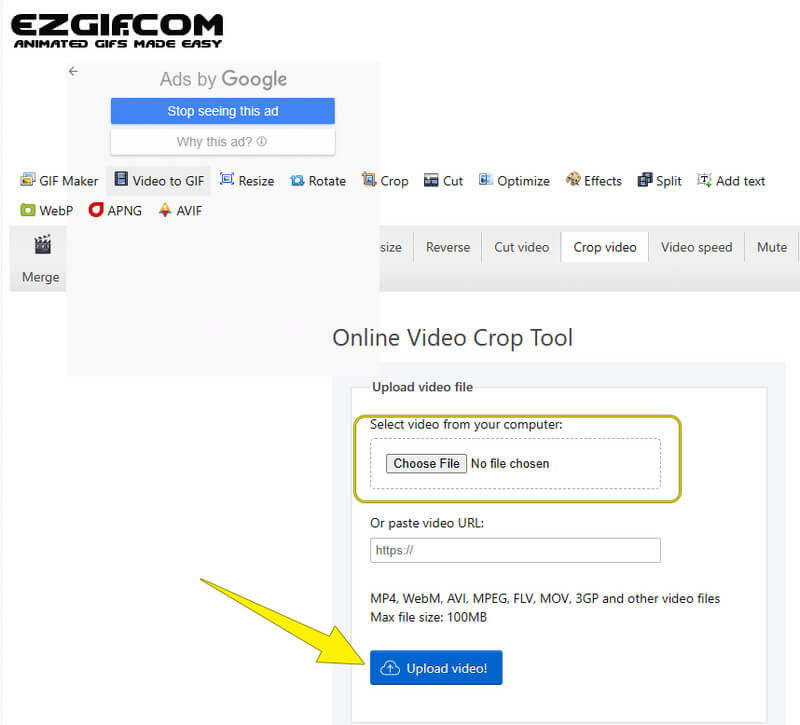
Adım 2. Bundan sonra, tıklayarak kırpmaya başlayabilirsiniz. Videoyu Kırp buton. Ardından, önizleme altında verilen hazır ayarları ayarlayarak videoyu ayarlamaya başlayın. Aksi takdirde, çubuğu resim ekranının kendisinde ayarlayabilirsiniz.
Aşama 3. İstediğiniz boyuta ulaştığınızda, Kayıt etmek buton. Ve daha sonra dosyayı indirin.
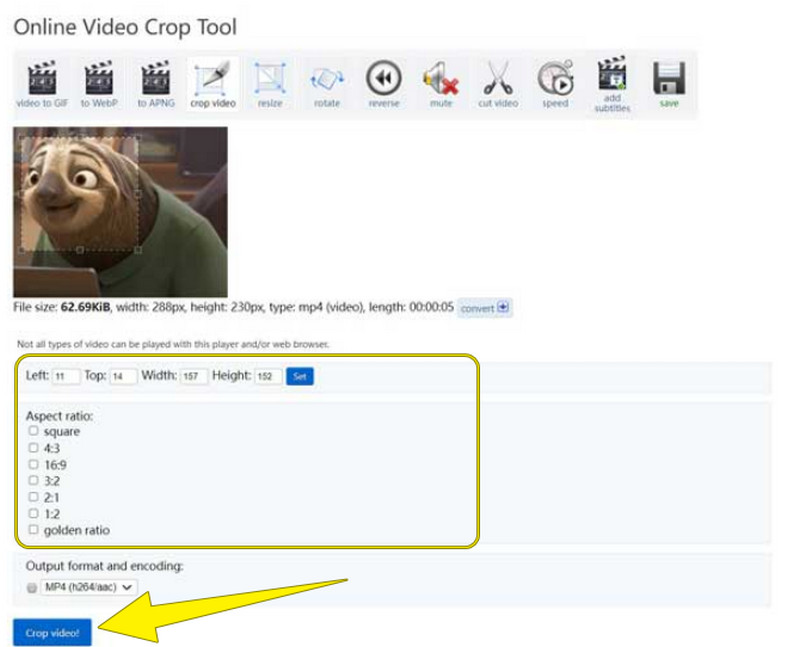
Bölüm 3. Filigransız Videoların Kırpılması Hakkında SSS
Videolarım kırpıldıktan sonra neden filigranlarla geliyor?
Belki çıktıları filigranlayan bir araç kullanıyorsunuzdur. Şimdi, videolarınızdaki filigranlardan kurtulmak istiyorsanız, Vidmore Video Converter'ın filigran temizleyicisini kullanın.
Windows 10'da yerleşik bir kırpma aracı var mı?
Ne yazık ki, Windows 10'un Photios uygulaması yalnızca bir düzeltici ve bir kesici ile birlikte gelir.
Videonun filigranını kırpabilir miyim?
Duruma göre değişir. Videonun sahibi sizseniz, bunu yapabilirsiniz. Ancak yasal olarak, video size ait değilse sahibinin izni olmadan videoyu kırpamazsınız.
Kırpma videonun kalitesini düşürür mü?
Pek sayılmaz. Ancak yine de video kırpıldığında kalitenin bozulmasına neden olan araçlar var. Bu nedenle, kaliteden emin olmak istiyorsanız Vidmore Video Converter'ı kullanın.
Sonuç
İşte karşınızda, en hızlı ve en kolay yöntem videoyu filigran olmadan kırp. Hızlı erişilebilen bir araç istiyorsanız çevrimiçi yolu kullanın, ancak video düzenlemede profesyonel benzeri bir deneyim için Vidmore Video Dönüştürücü.



